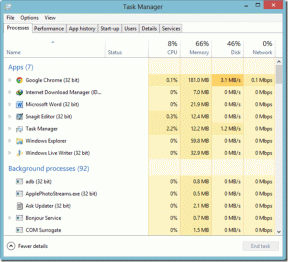Como definir o limite de cota de disco e o nível de aviso no Windows 10
Miscelânea / / November 28, 2021
Se você tiver mais de uma conta de usuário, cada usuário receberá sua conta separada, mas a quantidade de dados que eles podem armazenar não tem qualquer limitação, nesse caso, as chances de os usuários ficarem sem armazenamento são muito Alto. Portanto, as cotas de disco podem ser habilitadas onde o administrador pode facilmente alocar a quantidade de espaço que cada usuário pode usar em um volume NTFS específico.
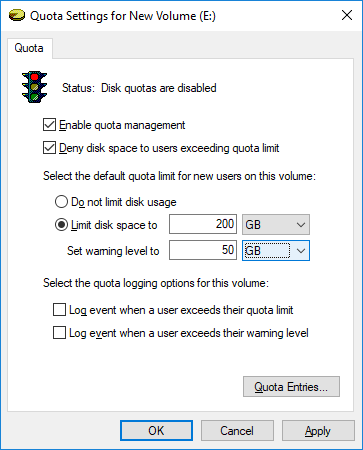
Com o Disk Quota habilitado, você pode evitar a possibilidade de um único usuário encher o disco rígido sem deixar espaço para outros usuários no PC. O benefício da cota de disco é que se qualquer usuário já tiver usado sua cota, o administrador pode alocar alguns espaço adicional na unidade para esse usuário específico de outro usuário que pode não estar usando o espaço adicional em seu contingente.
Os administradores também podem gerar relatórios e usar o monitor de eventos para rastrear os usos e problemas da cota. Além disso, os administradores podem configurar o sistema para registrar um evento sempre que os usuários estiverem próximos de sua cota. De qualquer forma, sem perder tempo, vamos ver Como definir o limite de cota do disco e o nível de aviso no Windows 10 com a ajuda do tutorial listado abaixo.
Conteúdo
- Como definir o limite de cota de disco e o nível de aviso no Windows 10
- Método 1: definir o limite de cota do disco e o nível de aviso para novos usuários em uma unidade NTFS específica nas propriedades da unidade
- Método 2: definir o limite de cota do disco e o nível de aviso no Windows 10 para usuários específicos nas propriedades da unidade
- Método 3: Definir Limite de Cota de Disco Padrão e Nível de Aviso para Usuários de Notícias em Todas as Unidades NTFS no Editor de Diretiva de Grupo Local
- Método 4: Definir limite de cota de disco padrão e nível de aviso para usuários de notícias em todas as unidades NTFS no Editor do Registro
Como definir o limite de cota de disco e o nível de aviso no Windows 10
Tenha certeza de criar um ponto de restauração apenas no caso de algo dar errado.
Método 1: definir o limite de cota do disco e o nível de aviso para novos usuários em uma unidade NTFS específica nas propriedades da unidade
1. Para seguir este método, primeiro você precisa Habilitar cota de disco para a unidade NTFS específica para o qual você deseja definir o limite de cota de disco
e nível de aviso.
2. Pressione a tecla Windows + E para abrir o Explorador de Arquivos e, em seguida, no menu à esquerda, clique em Este PC.
3.Clique com o botão direito na unidade NTFS específica para a qual você deseja definir limite de cota de disco para e selecione Propriedades.
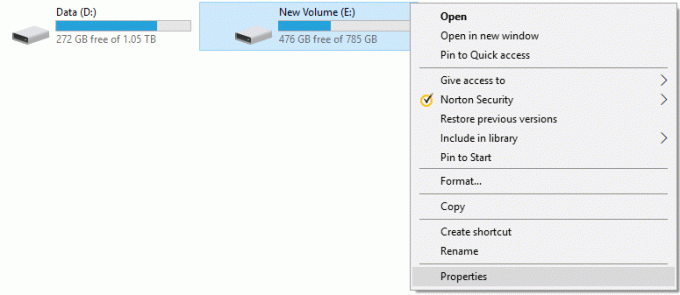
4. Mude para o Aba de cota em seguida, clique em “Mostrar configurações de cota" botão.

5. Certifique-se de que o seguinte já esteja marcado:
Habilitar gerenciamento de cota
Negar espaço em disco a usuários que excedam o limite de cota
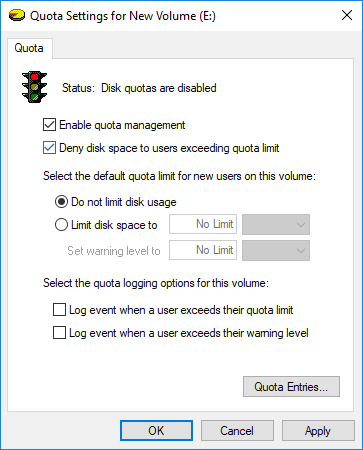
6. Agora, para definir o limite de cota do disco, marque “Limitar espaço em disco a”.
7.Defina o limite de cota e o nível de aviso ao que você deseja nesta unidade e clique em OK.
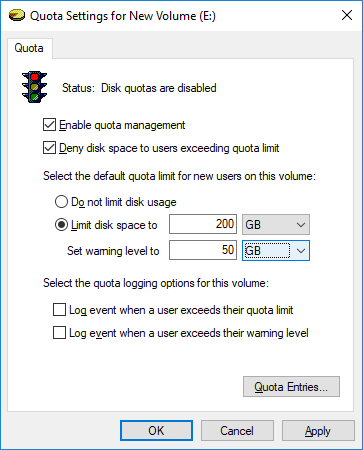
Observação: Por exemplo, você pode definir o limite de cota para 200 GB e o nível de aviso para 100 ou 150 GB.
8. Se você deseja não definir nenhum limite de cota de disco, simplesmente marque “Não limite o uso do disco” e clique em OK.

9.Feche tudo e reinicie o PC para salvar as alterações.
Método 2: definir o limite de cota do disco e o nível de aviso no Windows 10 para usuários específicos nas propriedades da unidade
1. Para seguir este método, primeiro você precisa Habilite a cota de disco para a unidade NTFS específica.
2.Pressione a tecla Windows + E para abrir o Explorador de Arquivos e, a partir do menu esquerdo, clique em Este PC.
3.Clique com o botão direito no específico NTFS drive para o qual você deseja definir o limite de cota de disco e selecione Propriedades.
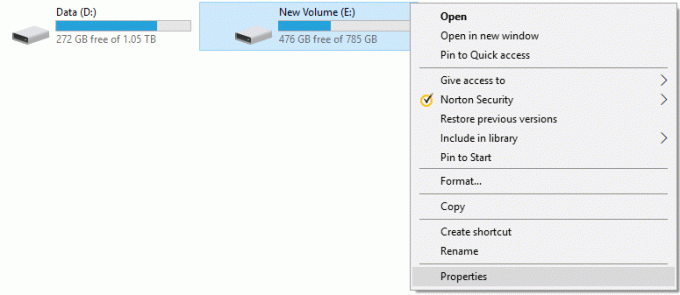
4. Mude para a guia Cota e clique em “Mostrar configuração de cotabotão s ”.

5. Certifique-se de que o seguinte já esteja marcado:
Habilitar gerenciamento de cota
Negar espaço em disco a usuários que excedam o limite de cota
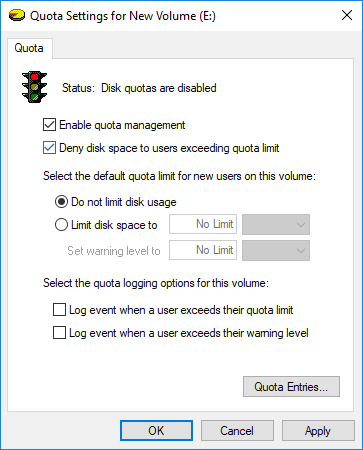
6. Agora clique em “Entradas de cota”Na parte inferior.
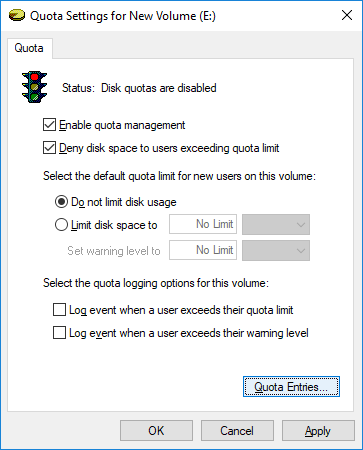
7. Agora para definir limite de cota de disco e nível de aviso para um usuário específico, clique duas vezes no do utilizador debaixo de Janela de entradas de cota.
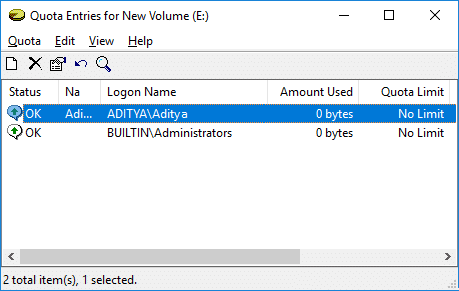
8. Agora, marque “Limite o espaço em disco para”, Em seguida, defina o limite de cota e nível de aviso ao que você deseja nesta unidade e clique em OK.

Observação: Por exemplo, você pode definir o limite de cota para 200 GB e o nível de aviso para 100 ou 150 GB. Se você não deseja definir o limite de cota, simplesmente marca de verificação “Não limite o uso do disco”E clique em OK.
9. Clique em Aplicar seguido de OK.
10.Feche tudo e reinicie o PC.
Isto é Como definir o limite de cota de disco e o nível de aviso no Windows 10 mas se você estiver usando o Windows 10 Pro, Education ou Enterprise Edition, não precisa seguir este longo método; em vez disso, você pode usar o Editor de Diretiva de Grupo para alterar facilmente essas configurações.
Método 3: Definir Limite de Cota de Disco Padrão e Nível de Aviso para Usuários de Notícias em Todas as Unidades NTFS no Editor de Diretiva de Grupo Local
Observação: Este método não funciona para o Windows 10 Home Edition, este método é apenas para o Windows 10 Pro, Education e Enterprise Edition.
1. Pressione a tecla Windows + R e digite gpedit.msc e pressione Enter.

2. Navegue até o seguinte caminho:
Configuração do computador \ Modelos administrativos \ Sistema \ Cotas de disco
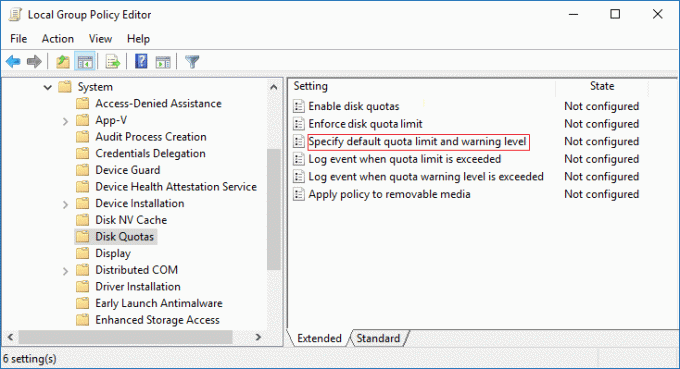
3. Certifique-se de selecionar Cotas de disco em seguida, no painel direito da janela, clique duas vezes em “Especifique o limite de cota padrão e o nível de aviso" política.
4. Certifique-se de marcar “Habilitado”Então sob Opções definir o limite de cota padrão e o valor do nível de aviso padrão.

Observação: Se você não deseja definir o limite de cota de disco, basta marca de seleção Não Configurado ou Desativado.
5. Clique em Aplicar seguido de OK.
Método 4: Definir limite de cota de disco padrão e nível de aviso para usuários de notícias em todas as unidades NTFS no Editor do Registro
1. Pressione a tecla Windows + R e digite regedit e pressione Enter.

2. Navegue até a seguinte chave de registro:
HKEY_LOCAL_MACHINE \ SOFTWARE \ Policies \ Microsoft \ Windows NT \ DiskQuota

Observação: Se você não conseguir encontrar o DiskQuota, clique com o botão direito do mouse em Windows NT então selecione Novo> Chave e, em seguida, nomeie essa chave como DiskQuota.
3.Clique com o botão direito em DiskQuota então selecione Novo> DWORD (32 bits) Valor, em seguida, nomeie este DWORD como Limite e pressione Enter.
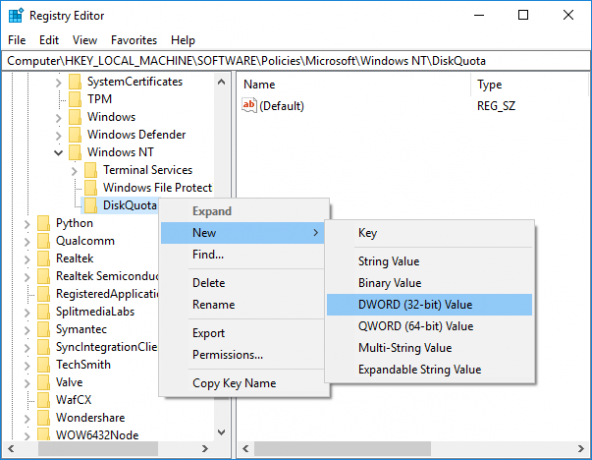
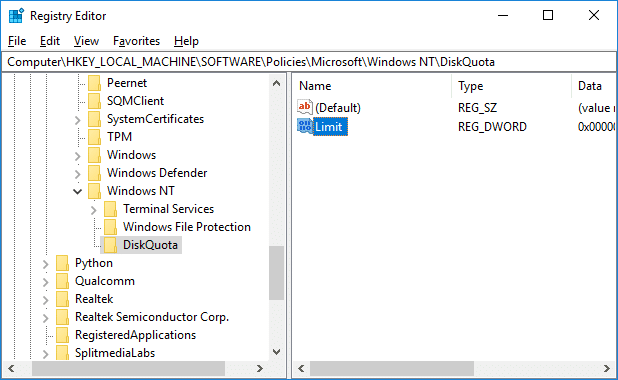
4.Agora, clique duas vezes em Limite DWORD e selecione Decimal sob a base e altere seu valor para quantos KB, MB, GB, TB ou EB você deseja definir para um limite de cota padrão e clique em OK.
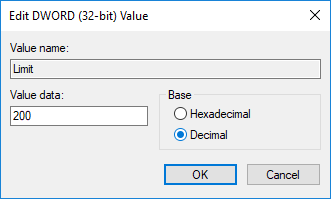
5. Clique novamente com o botão direito em DiskQuota então selecione Novo> DWORD (32 bits) Valor, em seguida, nomeie este DWORD como LimitUnits e pressione Enter.
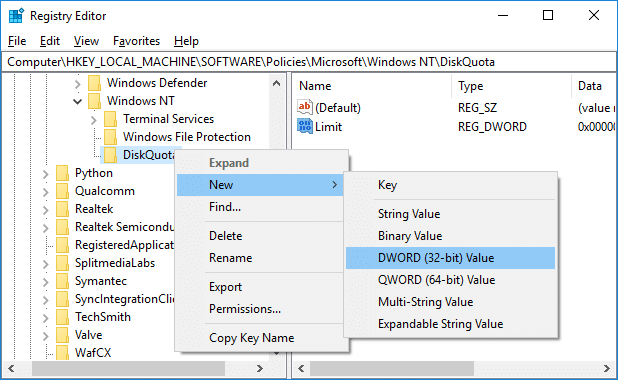
6. Clique duas vezes em LimitUnits DWORD e selecione Decimal em Base e altere o valor da tabela abaixo para ter um limite de cota padrão definido nas etapas acima como KB, MB, GB, TB, PB ou EB, e clique em OK.

| Valor | Unidade |
| 1 | Quilobyte (KB) |
| 2 | Megabyte (MB) |
| 3 | Gigabyte (GB) |
| 4 | Terabyte (TB) |
| 5 | Petabytes (PB) |
| 6 | Exabytes (EB) |
7. Clique com o botão direito em DiskQuota então selecione Novo> DWORD (32 bits) Valor, em seguida, nomeie este DWORD como Limiar e pressione Enter.
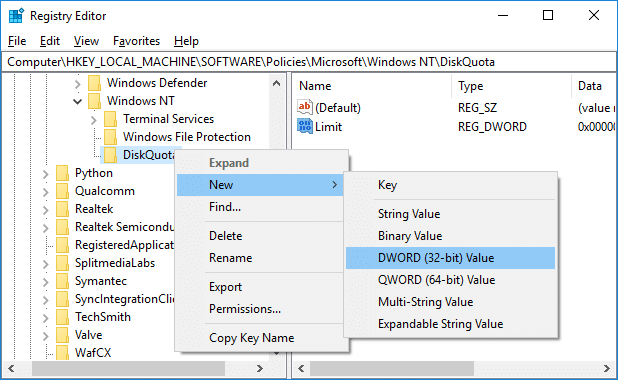
8. Clique duas vezes em Threshold DWORD e selecione Decimal sob a base e altere seu valor para quantos KB, MB, GB, TB ou EB você deseja definir para um nível de aviso padrão e clique em OK.
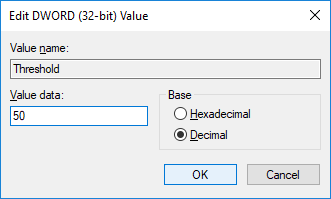
9. Clique novamente com o botão direito em DiskQuota então selecione Novo> DWORD (32 bits) Valor, em seguida, nomeie este DWORD como ThresholdUnits e pressione Enter.

10. Clique duas vezes em ThresholdUnits DWORD e selecione Decimal sob a base e altere o valor da tabela abaixo para ter o nível de aviso padrão definido nas etapas acima como KB, MB, GB, TB, PB ou EB, e clique em OK.
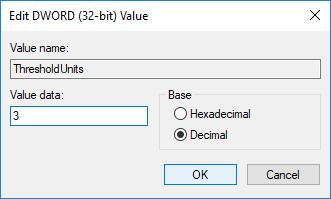
| Valor | Unidade |
| 1 | Quilobyte (KB) |
| 2 | Megabyte (MB) |
| 3 | Gigabyte (GB) |
| 4 | Terabyte (TB) |
| 5 | Petabytes (PB) |
| 6 | Exabytes (EB) |
11. No futuro, se você precisar Desfazer limite de cota de disco padrão e nível de aviso para novos usuários em todas as unidades NTFS e, em seguida, clique com o botão direito do mouse em Chave de registro DiskQuota e selecione Excluir.
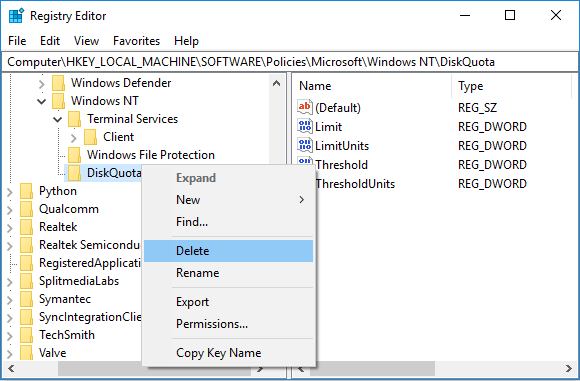
12. Pressione a tecla Windows + X e selecione Prompt de Comando (Admin) e digite o seguinte comando:
gpupdate / force
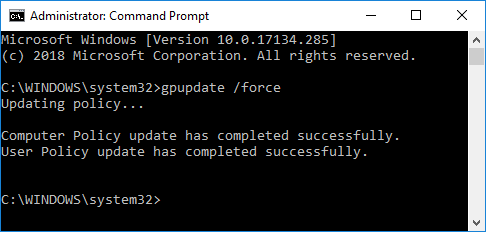
12.Quando terminar, você pode reiniciar o PC para salvar as alterações.
Recomendado:
- Como formatar um disco ou unidade no Windows 10
- Converter MBR em disco GPT sem perda de dados no Windows 10
- Como converter disco GPT em disco MBR no Windows 10
- Como instalar o SAP IDES grátis
É isso que você aprendeu com sucesso Como definir o limite de cota de disco e o nível de aviso no Windows 10 mas se você ainda tiver dúvidas sobre este tutorial, fique à vontade para perguntá-las na seção de comentários.